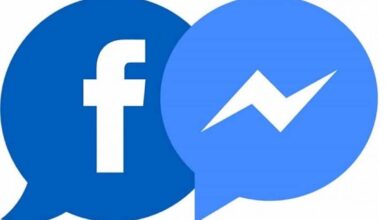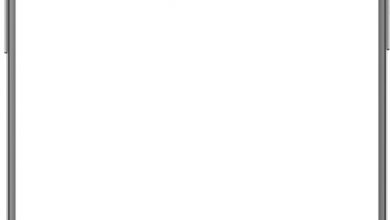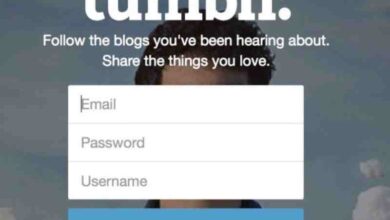Instagram | Comment puis-je enregistrer un appel vidéo
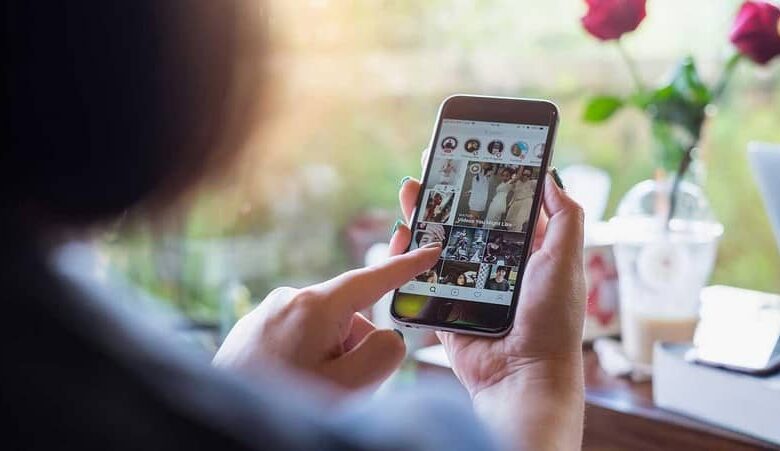
Dans cet article vous trouverez des informations pour apprendre à enregistrer un appel vidéo sur Instagram de manière simple et ainsi capturer ces conversations vidéo qui aujourd’hui ne sont pas possibles à partir de la même application et il faut réussir à avoir un enregistrement de cet appel vidéo si cela est vraiment nécessaire.
Instagram est une plateforme qui est actuellement très forte, elle contient de nombreuses tâches que nous ne réalisions auparavant qu’avec WhatsApp , par exemple: audios et appels vidéo. Chaque jour, il grandit dans ses mises à jour pour offrir à ses utilisateurs une meilleure expérience sur ce réseau social et ses utilisateurs ne pourraient pas être plus heureux de ces avancées.
Les appels vidéo Instagram n’a rien à envier à d’ autres plates – formes, mais si elles ont quelque chose en commun et qui est que vous ne pouvez pas enregistrer la vidéo, à savoir brûler avec la même application si l’ on voit alors, pour y parvenir , nous utilisons l’ enregistreur d’écran intégré dans les appareils mobiles.
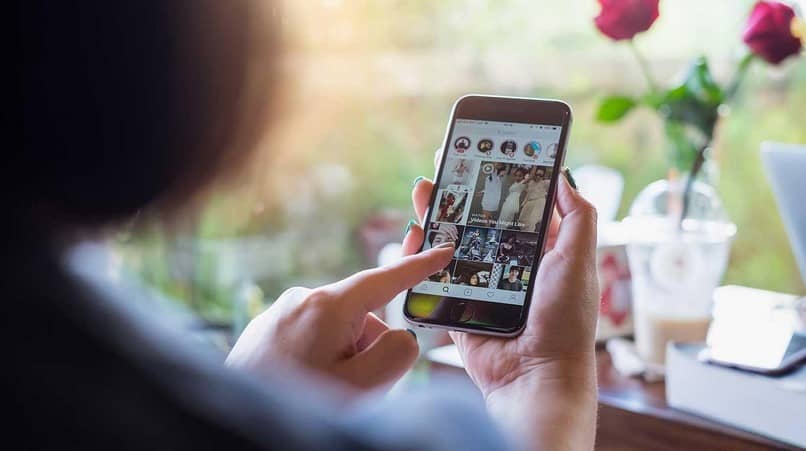
Comment enregistrer l’écran depuis un appareil mobile Android?
- Dans ce cas, nous devons télécharger Instagram et nous connecter pour démarrer l’appel vidéo.
- Nous sélectionnons le contact avec lequel nous lancerons l’ appel vidéo , nous entrons dans la conversation.
- Nous affichons le menu qui est caché en haut de l’écran de l’appareil mobile et là nous activons «Enregistrement à l’écran» .
- Lorsqu’il est déjà actif, nous devons retourner sur Instagram et démarrer l’appel vidéo.
- A la fin de l’appel vidéo nous devons arrêter l’enregistrement sur l’écran, il vous indiquera que la vidéo a été enregistrée dans votre galerie mobile.
- Et lorsque vous entrez dans votre galerie, vous verrez la vidéo de votre appel vidéo qui sera modifiable si vous en avez besoin, c’est aussi simple que vous pouvez documenter un appel vidéo.
Comment enregistrer un écran depuis un appareil mobile iPhone?
- Nous devons d’abord configurer l’option d’enregistrement d’écran en accès direct, par défaut cette tâche n’est pas active, nous devons donc la configurer manuellement.
- Il faut aller dans «Paramètres» puis dans «Centre de contrôle» pour que cela nous permette de sélectionner ce qui sera affiché dans le centre de contrôle.
- En entrant dans le «Centre de Contrôle», nous devons cliquer sur «Personnaliser les contrôles» et y sélectionner l’option «Enregistrement d’écran» , en cliquant sur cette option sera ajouté aux contrôles par défaut.
- Vous verrez que maintenant, lorsque vous revenez au menu initial de votre appareil mobile et lorsque vous faites glisser le menu supérieur, le bouton «Enregistrement d’écran» apparaîtra.
- De cette façon, nous pouvons maintenant accéder à Instagram et là, nous chercherons d’abord le contact avec lequel vous devez passer l’appel vidéo.Lorsque vous entrez dans leur conversation, vous afficherez le menu supérieur et démarrer l’ enregistrement d’écran.
- Vous reviendrez sur Instagram et commencerez votre appel vidéo avec le contact que vous aviez choisi, de cette façon vous pourrez enregistrer votre conversation par appel vidéo.
- À la fin de celui-ci, il vous suffit d’arrêter l’enregistrement d’écran en faisant glisser le menu supérieur et il sera enregistré dans votre galerie de l’appareil mobile.
- Lorsque vous entrez dans votre galerie, vous pouvez voir la vidéo et si vous le souhaitez, vous pouvez la modifier pour pouvoir la partager si vous le souhaitez.
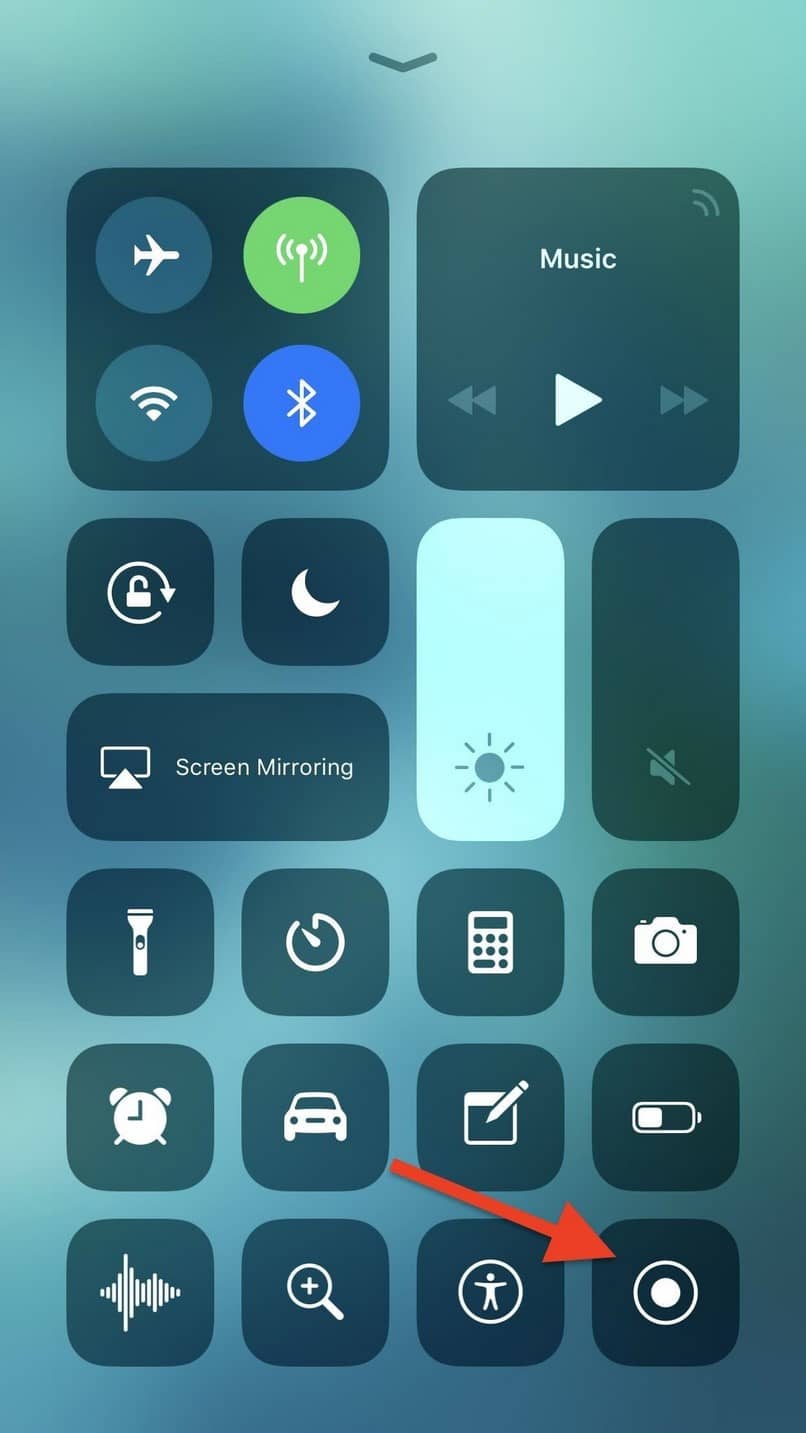
Avec ces étapes d’ Android et d’iOs, vous pouvez enregistrer très facilement l’écran de votre appareil mobile et utiliser cette méthode dans les réseaux sociaux qui vous intéressent pour capturer facilement des moments, des conversations ou des appels vidéo sans télécharger une application qui enregistre l’écran. E utilisez l’enregistreur intégré de votre appareil mobile qui est plus sûr et ne prendra pas plus de place sur notre mobile. Cependant, si votre appareil mobile ne dispose pas de ce programme intégré, vous pouvez télécharger une application pour enregistrer l’écran de votre téléphone portable Android .
Si cet article vous a aidé à résoudre ce problème, vous pouvez rester sur miracomosehace.com pour en savoir plus étape par étape qui vous aideront à en savoir un peu plus sur les réseaux sociaux et les applications qui vous aideront à résoudre ces questions pour faciliter son utilisation à 100%.